Win10系统找回删除office的方法
时间:2023-07-19 15:03:59作者:极光下载站人气:94
win10系统是很多小伙伴都在使用的一款电脑操作系统,在这款系统中,我们可以对电脑中的锁屏图片、背景图片等进行设置,还可以更改系统字体以及缩放大小,功能十分的丰富。在使用Win10系统的过程中,有的小伙伴可能会遇到误删除office的情况,这时我们只需要用管理员身份运行“Windows PowerShell”选项,然后在“Windows PowerShell”选项弹框中输入编码并点击回车键,最后再重启电脑即可。有的小伙伴可能不清楚具体的操作方法,接下来小编就来和大家分享一下Win10系统找回删除office的方法。
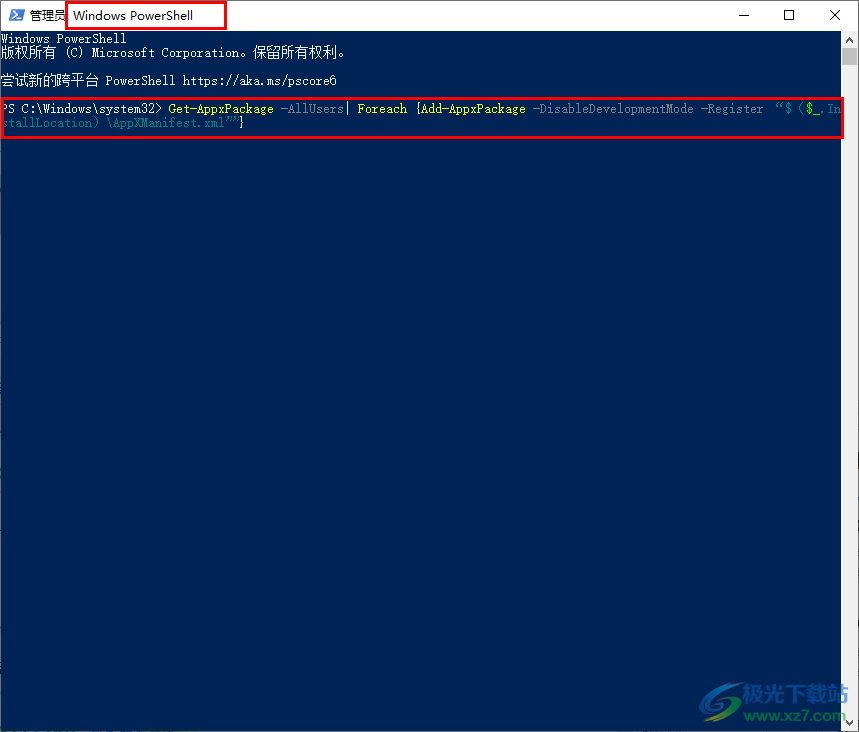
方法步骤
1、第一步,我们在电脑桌面左下角找到“开始”按钮,点击打开该按钮
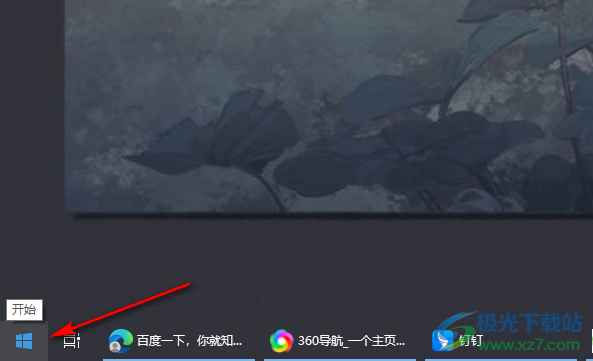
2、第二步,打开开始按钮之后,我们直接输入“powershell”,然后在搜索结果页面中找到“Windows PowerShell”选项
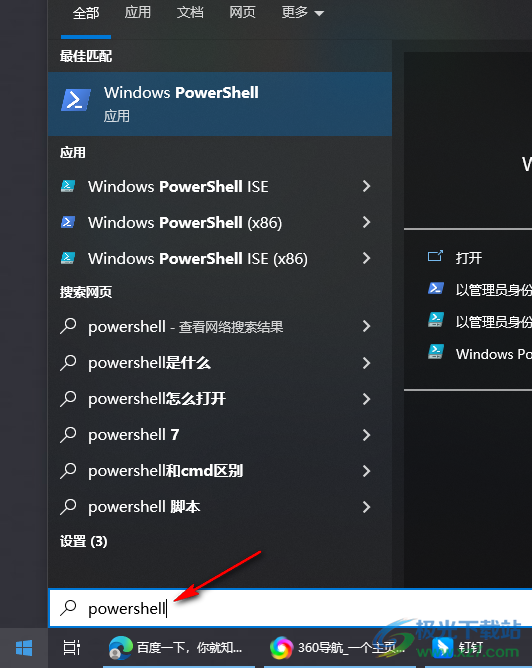
3、第三步,在“Windows PowerShell”处,我们右键单击,然后在菜单列表中点击选择“以管理员身份运行”选项

4、第四步,进入“Windows PowerShell”选项页面之后,我们在弹框中输入“Get-AppxPackage -AllUsers| Foreach {Add-AppxPackage -DisableDevelopmentMode -Register “$($_.InstallLocation)AppXManifest.xml”}”代码,然后点击回车键
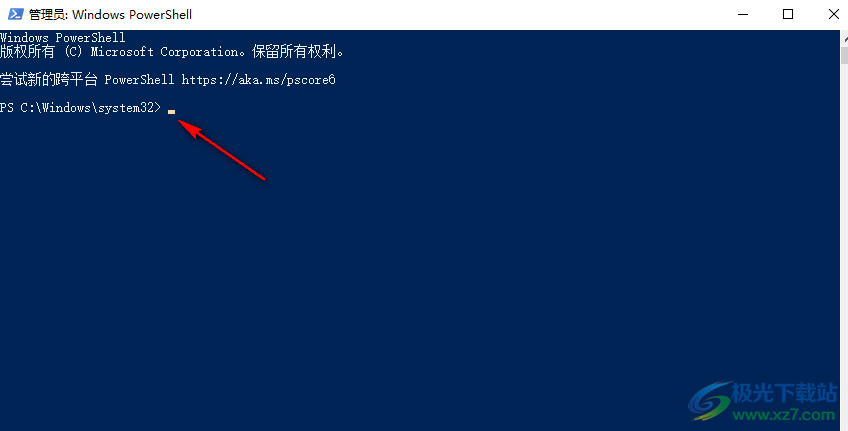
5、第五步,点击回车键之后,我们将电脑进行重启就可以重新得到安装好的office了

以上就是小编整理总结出的关于Win10系统找回删除office的方法,我们在开始页面中输入“powershell”,然后在搜索结果页面中右键单击选择“以管理员身份运行”,接着在弹框中输入代码并点击回车键,最后重启电脑即可,感兴趣的小伙伴快去试试吧。

大小:4.00 GB版本:64位单语言版环境:Win10
- 进入下载
网友评论